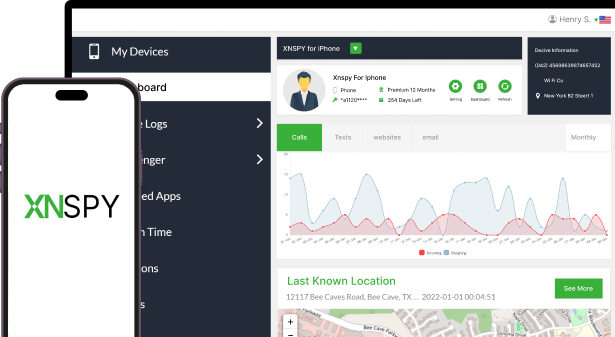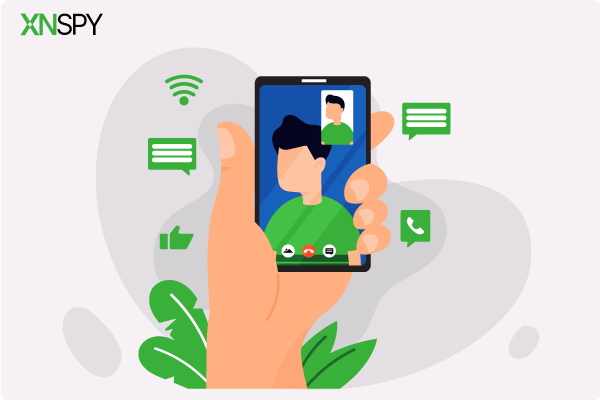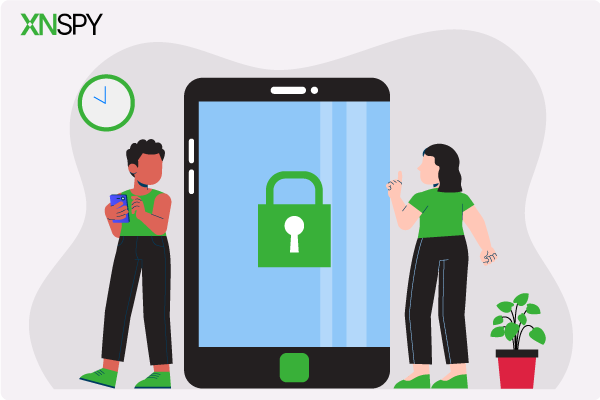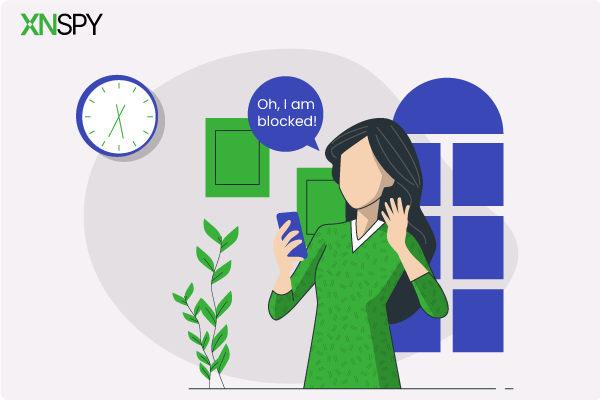もう一度相手を変え、あの会話の内容を思い出しようと必死になるが、結局諦めてしまう。今、あなたは迷っている。もう一度電話をかけて気まずさに耐えるべきか、それとも次回はまるですべて覚えているかのようにうなずいて話を聞くべきか?
通話を録音していれば、この状況は避けられたはずです。でも、なぜそうしなかったのでしょうか?それは分かります。古いiPhoneでは通話録音が全くできないのに、新しいモデルでは通話録音が可能で、通話中の全員にその旨がアナウンスされるからです。
しかし、この議論はまだ終わっていません。iPhoneで通話を録音するのは難しいという一般的な考えとは異なり、状況は変わりつつあります。本日この記事では、手間をかけずに簡単に録音できる5つの簡単な方法をご紹介します。
iPhoneで電話を録音できますか?
iPhoneで通話を録音することは、Appleのプライバシーポリシーのせいで、iPhoneユーザーにとって長年の悩みの種でした。ごく短期間ですが、iOSはサードパーティ製アプリによる電話アプリの音声へのアクセスを禁止しており、そのためユーザーは面倒な回避策に頼らざるを得ませんでした。
しかし現在、iOS 18では、AppleはiPhoneに通話録音と文字起こし機能を追加しました。ただし、この機能はまだ新しいモデルが必要で、一部の地域と言語に限定されています。
結局のところ、これらの制限により、ユーザーは会話を録音するために Google Voice などのサードパーティ製アプリを試す必要が生じます。
さて、これらの方法がどのようなものか、そしてそれらがどれほどうまく機能するかを見てみましょう。
みんなが話題にしているブログ
📱 iPhoneで削除された通話履歴を確認する方法:5つのベストな方法
⛔ iPhoneでブロックされたかどうかを確認する方法:5つの実証済みの方法
🤙 iPhoneでブロックされた番号を確認する方法:5つの簡単な方法
🛑 iPhoneでウェブサイトをブロックする方法:5つの簡単な方法
iPhoneで通話を録音する方法:5つの実証済みテクニック
通話を録音する方法はいくつかありますが、どれも本当に使えるのでしょうか?それぞれの機能と制限について簡単に説明するだけで、全体像を把握することができます。iPhoneでシームレスに通話を録音できる5つの方法について、引き続きお読みください。
1. アプリ内録音を選択する
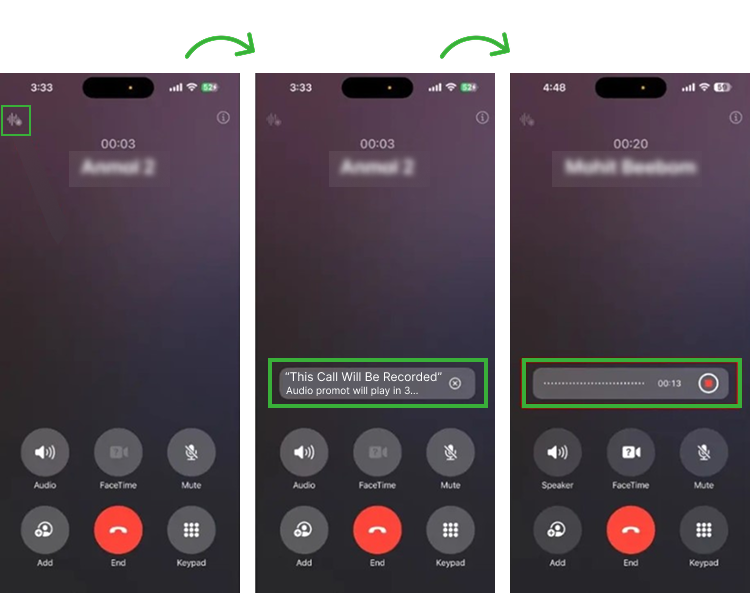
前述の通り、iOS 18.1以降のバージョンには、Apple Intelligenceを活用した通話録音機能が内蔵されています。現時点では、iPhone 15 Pro、iPhone 15 Pro Max、およびそれ以降のモデルでのみ利用可能です。
組み込みオプションを使用すると、電話アプリから直接通話を録音し、自動的に書き起こすことができます。
Apple のアプリ内通話録音機能を使って iPhone で電話を録音する方法を見てみましょう。
- iPhone が iOS 18.1 にアップデートされ、通話録音が有効になっていることを確認してください。
- 電話アプリで電話をかけたり受けたりします。
- 通話画面で「録音」をクリックすると、音声メッセージが再生され、相手に通知されます。
- 終わったら「停止」をタップするか、通話を終了してください。録音は「通話録音」の「メモアプリ」に保存されます。
ただし、機密性を保ちたい場合や、録音されていることを誰にも知らせたくない場合は、この方法は適さない可能性があります。
2. 内蔵スクリーンレコーダーを使用する
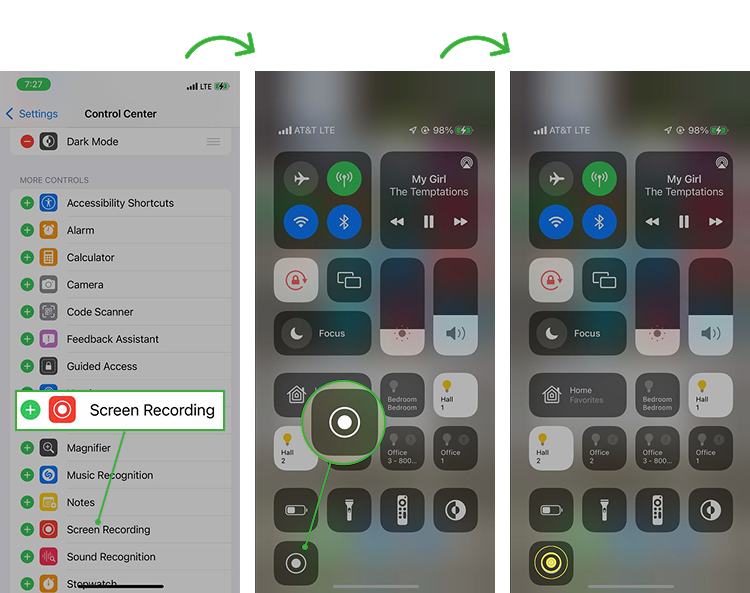
iPhoneのスクリーンレコーダーは、通話中に相手の声をキャプチャすることで通話を録音する回避策を提供します。ただし、レコーダーを再生しても自分の声は録音されません。これは、iOSが通話中のマイク入力を録音できないようにしているためです。そのため、録音できるのはデバイスから再生される音声、つまりスピーカーから聞こえる相手の声のみです。
スクリーン レコーダーの使用には技術的な知識は必要なく、次の 5 つの簡単な手順だけが必要です。
- 「設定」に移動し、「コントロール センター」に移動して、画面録画をコントロールに追加します。
- 通話中は、相手の声が聞こえるようにスピーカー モードに切り替えます。
- 「コントロールセンター」を開き、「画面収録」をクリックして録画を開始します。
- 通話に戻り、通話が終了するまでレコーダーを稼働させます。
- 録音を停止し、写真アプリで通話を再度確認します。
明らかなように、この方法の大きな欠点は、マイク入力が録音されないことです。また、録音時に相手側のバックグラウンドノイズが拾われ、不要な妨害を引き起こす可能性があります。さらに、ファイルは音声ではなく動画として保存されるため、容量を多く消費するだけでなく、見つけにくくなることもあります。

電話の裏に隠された秘密はもうない
Xnspy を使用すると、すべての通話を自動的に録音し、必要に応じて聞くことができます。
3. 他の通話録音アプリを試してみる
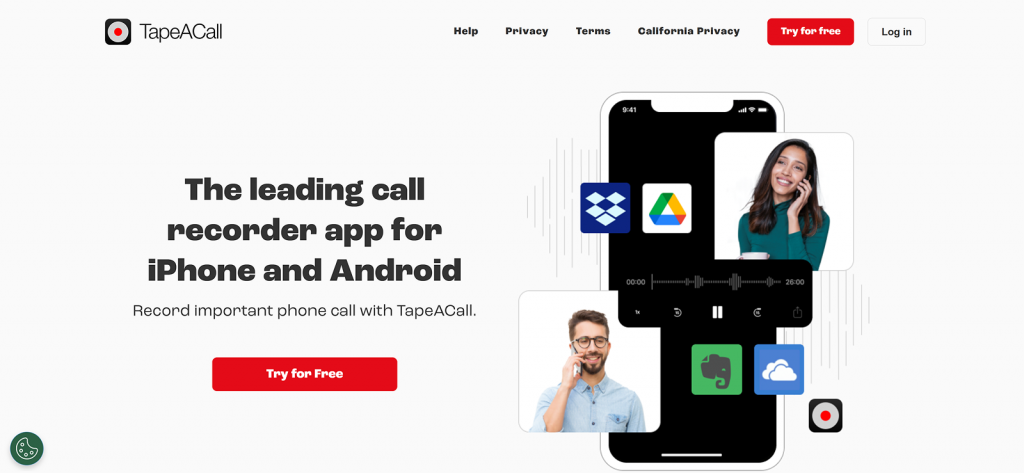
前回の議論で、iOSではサードパーティ製アプリが電話アプリの音声に直接アクセスできないことが明確に述べられています。そのため、サードパーティ製の通話録音アプリは、3者通話を統合する手法を用いて、この問題を解決しています。
通話開始時に、録音アプリは専用の録音サービス番号にダイヤルし、2つの通話を結合して双方の音声を録音します。通話が終了すると、通話録音は専用の電話アプリからアクセスできるようになります。
人気のあるオプションとしては、TapeACall、Rev Call Recorder などがあります。
iPhoneで通話を録音する方法に迷う必要はもうありません。録音アプリを使えば簡単です。必要なのはたったこれだけです。
- App Store から適切な通話録音アプリを購入してインストールします。
- インストールしたら、セットアップ手順に従って、要求された権限を付与します。
- 通話を録音したい場合は、アプリを開いて録音ボタンを押し、録音サービス番号に電話をかけます。
- 後で、アプリ内で通話録音を見つけます。
ただし、この方法が機能するには、ご利用の通信事業者が三者通話に対応している必要があります。また、たとえこの方法が機能したとしても、通話の統合に遅延が発生する可能性があり、録音品質はネットワークの強度に大きく依存する可能性があります。
4. 別の携帯電話を活用する
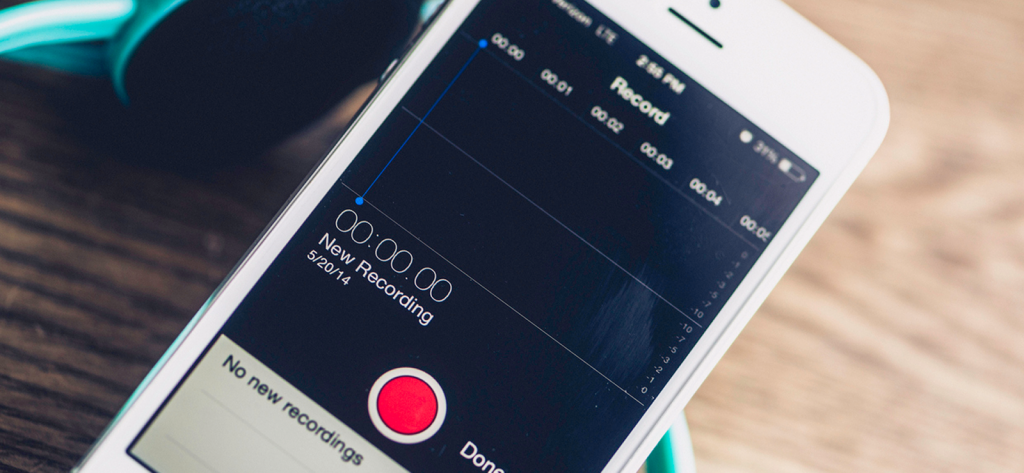
支払いの壁は、一部の人にとっては大きな問題となるかもしれません。そのため、よりシンプルで無料の代替手段は、別のデバイスを使って通話を録音することです。別のデバイスは、Android、iPhone、タブレット、iPadなど、どれでも構いません。
内蔵レコーダーを起動し、通話をスピーカーで聞くだけです。デバイスを近くに置いておけば、自分の声と相手の話の両方を録音できます。
この方法を実行するには、次の手順に従うだけです。
- 録音には、より高品質のマイクを備えた携帯電話を選択してください。
- iPhoneと他のデバイスを近くに置きます。
- 2台目のデバイスで音声録音アプリを起動します。
- 通話終了後はスピーカーで録音を終了してください。ファイルを保存して、いつでも再確認できます。
しかし、オーディオの品質を損なうバックグラウンドノイズに備える必要があります。
5. Google Voiceで録音する
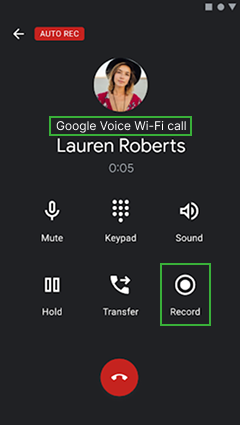
Google Voiceでは、着信通話を無料で録音するオプションを提供していますが、米国など一部の地域でのみ利用可能です。Google Voice番号経由で発信された通話の場合、通話中に特定のキーを押して録音機能を有効にする必要があります。これにより録音が開始され、音声がGoogleのサーバーに保存されます。これらの音声にアクセスするには、Google Voiceアプリまたはウェブサイトにアクセスする必要があります。
この方法の最大の利点は、通話が Google のサービスのみを経由するため、自分と相手の両方の音声が高品質で録音されることです。
Google Voice を使用して iPhone で通話を録音するには、次の手順が必要です。
- Google Voice アプリをダウンロードし、番号を選択します。
- Google Voice アプリを開き、設定に移動して通話録音を有効にします。
- Google Voice 番号で電話を受けた場合は、アプリで応答します。
- キーパッドの 4 を押すと録音が開始され、もう一度押すと停止します。
- 録音が始まると、相手側には自動通知が聞こえます。
この方法は目立たないことに加え、発信通話がサポートされていないのも大きな欠点です。
iPhoneで通話を録音して子供の会話を追跡する方法
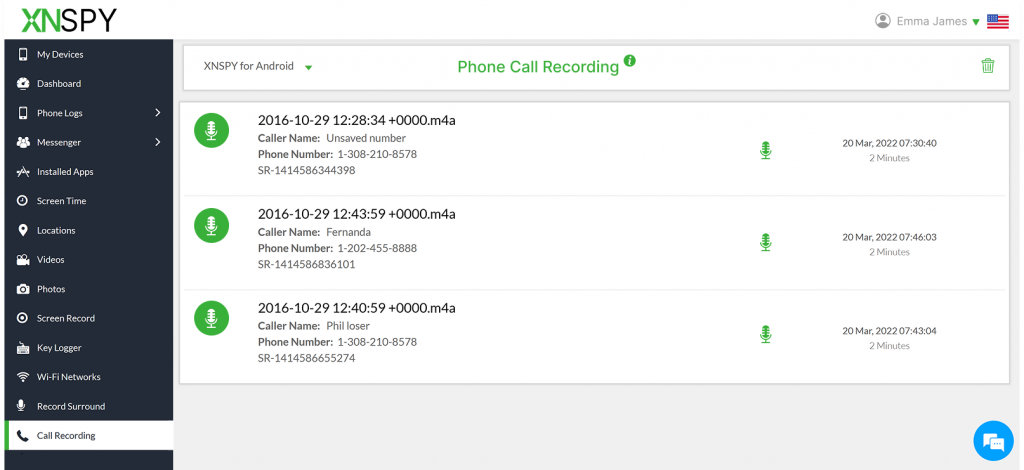
自分のiPhoneで通話を録音することはもうできなくなりました。しかし、他人のiPhoneで通話を録音したい場合はどうすればいいでしょうか?これには、それ自体に多くの問題が伴います。
親御さんや大切な方として、お子様の通話内容を知りたいとお考えなら、Xnspy監視アプリが便利です。しかし、そもそもなぜアプリが必要なのでしょうか?
問題は、Apple のプライバシー ポリシーにより、元の所有者であっても通話を録音することが困難になっているため、第三者を介さずに親が通話録音にアクセスすることは不可能だという点です。
この場合、Xnspyは対象ユーザーの携帯電話内で目立たないように実行され、録音を含むすべての通話アクティビティを記録します。収集されたデータは、保護者が閲覧できるよう、リアルタイムでウェブダッシュボードに送信されます。
リアルタイム要素は特に重要です。なぜなら、親は子供が責任を逃れないように、誰と何について話しているかを知る必要があるからです。
ご存知のように、子供たちは親に何かを知られたくない場合に独創的になることがあり、そうした会話は大抵、何時間にも及ぶ一見無害な電話の裏に隠れています。
Xnspyが収集する通話ログには、ユーザー名、電話番号、通話の種類、通話時間、タイムスタンプ、録音情報が含まれます。すべてのログは整理されたシートにまとめられ、保護者が閲覧できます。また、録音はウェブダッシュボード内で直接再生できるため、手間がかかりません。
Xnspyは通話の開始から終了まで自動的に録音するため、手動入力は一切不要です。録音品質は全体的にクリアで歪みがありません。これにより会話の明瞭度が向上し、保護者は会話の双方の音声をしっかりと聞くことができます。
それだけでなく、親がどの会話を探せばいいか正確にわからない場合は、Xnspy の通話履歴をチェックして、最も頻繁に電話をかける連絡先と最も長い通話時間を特定できます。
一方、保護者が通話で誰に注意すべきかわかっている場合は、その連絡先をウォッチリストの連絡先に追加するだけで、フラグが付けられたユーザーから子供が通話を送受信するたびに通知を受け取ることができます。
Xnspy を使用して iPhone で通話を録音する方法は次のとおりです。
- 通話履歴と録音機能を含む Xnspy プランを Web サイトから直接購入します。
- 確認メールを受信したら、お子様の携帯電話に Xnspy をインストールします。
- セットアップが完了したら、受け取った資格情報を使用して Web ダッシュボードにログインします。
- ダッシュボードで「通話」または「録音」に移動して、お子様が通話で何を話しているかを確認します。
よくある質問
スピーカーモードを使用しているときに iPhone で電話の会話を録音するにはどうすればよいですか?
iPhoneの通話をスピーカーモードで録音する必要がある場合、2つの簡単な方法があります。まず、iPhoneに内蔵されているスクリーンレコーダーを使って、通話をスピーカーモードにして画面録画を開始します。この場合、相手の音声は録音されますが、マイク入力は録音されません。自分の音声と相手の音声の両方を録音するには、Android、別のiPhone、タブレット、iPadなどの別のデバイスを使用できます。通話をスピーカーモードにして、別のデバイスのマイクで録音することで、多少のノイズがあっても、会話の双方を録音できます。
FaceTime Audio を使用しているときに iPhone で会話を録音するにはどうすればよいですか?
iPhoneでFaceTimeオーディオの会話を録音する必要がある場合、知っておくと便利な方法が2つあります。最適なのは、iOS 18以降(対応地域)に搭載されているAppleの録音機能です。この機能を使うと、iPhone内でFaceTimeの音声を録音・書き起こすことができます。お使いのiPhoneに通話録音アプリが搭載されていない場合は、iPhoneのスクリーンレコーダーを試してみてください。FaceTimeはアプリなので、マイク入力を有効にし、スピーカーをオンにするだけで、会話の双方を簡単に録音できます。
CarPlay を使用しながら iPhone で会話を録音するにはどうすればよいですか?
CarPlayは音声を車内経由でルーティングするため、ネイティブ画面録画やアプリ内録画がブロックされる可能性がありますが、別のデバイスを使って通話を録音することは可能です。そのためには、2台目のスマートフォン、タブレット、またはレコーダーを車のスピーカーの近くに置き、会話が始まる前に録音を開始するだけです。これにより、自分と相手の両方の声を録音できます。ただし、背景ノイズや明瞭度の低下により、音質が低下する可能性があります。
Bluetoothヘッドフォンを使用している場合、iPhoneで電話通話を録音するにはどうすればよいですか?
Bluetoothヘッドホンを使用している場合、三者通話統合方式を採用したサードパーティ製の通話録音アプリを使ってiPhoneで通話を録音できます。TapeACallやRev Call Recorderなどのこれらのアプリは、通話を録音サービスにルーティングしてから、相手側と再び統合します。この設定はBluetoothヘッドホンを使用しているかどうかに関係なく機能します。録音はデバイスのマイクではなく、サービス側で行われるためです。
アプリをインストールせずにiPhoneで着信を録音するにはどうすればよいですか?
サードパーティ製アプリをインストールせずにiPhoneの着信を録音したい場合は、内蔵または代替のオプションがいくつかあります。iOS 18以降では、対象地域で対応デバイスであればAppleの内蔵通話録音機能を使用できます。また、Google Voiceも選択肢の一つで、Google Voice番号で応答すれば無料で着信を録音できます。ただし、これらの方法にはそれぞれ制限があり、他人の通話をリモートで録音することはできません。そこでXnspyの出番です。Xnspyを使えば、対象のiPhoneで通話をこっそり録音できます。